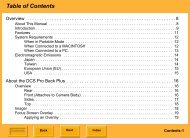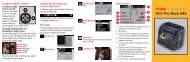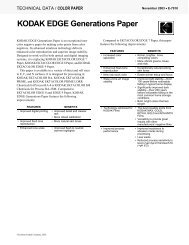2 - Kodak.ca
2 - Kodak.ca
2 - Kodak.ca
You also want an ePaper? Increase the reach of your titles
YUMPU automatically turns print PDFs into web optimized ePapers that Google loves.
檢 查 色 帶 匣 剩 餘 量<br />
徹 底 發 揮 印 相 機 性 能<br />
1 按 下 「 功 能 表 」 按 鈕 。<br />
2 按 選 取 「Donor Level ( 色 帶 匣 剩 餘 量 )」, 然 後 按 下 「 列 印 」 按 鈕 。<br />
畫 面 會 顯 示 預 估 的 剩 餘 列 印 張 數 和 色 帶 匣 大 小 。<br />
列 印 標 示 相 片<br />
附 註 : 只 有 當 裝 置 或 記 憶 卡 上 的 相 片 經 過 標 示 後 , 才 可 使 用 功 能 表<br />
選 項 。<br />
1 按 下 「 功 能 表 」 按 鈕 。<br />
2 按 選 取 「Tagged Prints ( 標 示 相 片 ), 然 後 按 下 「 列 印 」 按 鈕 。<br />
3 如 果 可 以 取 得 標 示 相 片 , 請 按 照 提 示 進 行 列 印 。<br />
檢 查 無 線 設 定<br />
1 按 下 「 功 能 表 」 按 鈕 。<br />
2 按 下 選 取 「Wireless Settings ( 無 線 設 定 )」, 然 後 按 「 列 印 」<br />
按 鈕 。<br />
3 按 下 選 取 選 項 , 然 後 按 下 「 列 印 」 按 鈕 。<br />
■ Bluetooth<br />
■ Wi-Fi<br />
畫 面 會 顯 示 有 關 無 線 設 定 的 資 訊 。 如 有 必 要 , 請 使 用 捲 動 畫 面 。<br />
www.kodak.com/go/support ZH-TW 15